Imate problema s tvrdim diskovima na Linuxu? Ne brinite, postoje načini za rješavanje ovih vrsta problema. Najjednostavniji i najbrži način popravljanja lošeg tvrdog diska na Linuxu je pomoću uređivača particija poznatog kao Gparted. Pomoću njega korisnici mogu lako mijenjati datotečne sustave, brisati ih, stvarati nove, pa čak i popravljati probleme koji mogu imati. Postoje dva načina za korištenje Gparteda. Prvi način je instalacija izravno na Linux računalo kao i bilo koji drugi program. Shvatite da instaliranje Gparteda kao programa može biti vrlo ograničavajući. Glavna stvar je da zbog načina rada Linuxa korisnicima nije dopušteno mijenjati particije koje koriste tijekom upotrebe.
Instalirajte Gparted
Instalirajte ga u svoju omiljenu distribuciju Linuxaotvorite Gnome Software, pretražite "Gparted", a zatim kliknite gumb za instalaciju. Alternativno, instalirajte Gparted otvaranjem terminala i unesite ovu naredbu da biste ga instalirali.
Ubuntu
sudo apt install gparted
Arch Linux
sudo pacman -S gparted
Debian
sudo apt-get install gparted
Fedora
sudo dnf install gparted
OpenSUSE
sudo zypper install gparted
Izrada diska Gparted Live
Ako Gnome Software nije na Linuxudistribuciju koju koristite, ne brinite. Gparted je vrlo popularan. Zapravo, to je vjerojatno jedini najbolji grafički uređivač particija na cijelom Linuxu. Razmislite o načinu na koji obično instalirate programe na svojoj verziji Linuxa i na taj način ga instalirajte. Potražite "gparted".
Ne zanimaju vas ograničenja kad se zabrljate sa svojimtvrdi disk? Preuzmite ovaj Debian Linux Gparted disk uživo. Pomoću nje omogućuje se korisnicima da mijenjaju sve hard diskove, particije i uređaje pod Linuxom.
Postoji mnogo različitih načina za životinstalacijski diskovi na Linuxu. Ipak, najlakši način za sada je s programom Etcher. Posjetite web-mjesto programa, preuzmite Etcher i upotrijebite ga za izradu diska uživo. Niste sigurni kako napraviti jedan? Ne brini! To je proces u tri koraka. Postupak stvaranja prikazan je animacijom na Etcher stranici za preuzimanje.
Napomena: Imajte USB pogon od najmanje 512 MB za Gparted.
Popravljanje tvrdih diskova s Gparted
Pronađite tvrdi disk koji uzrokuje probleme unutarod Gparteda. To učinite tako da odaberete to na padajućem izboru s desne strane. To će otvoriti izgled particija tvrdog diska unutar Gparteda. Kliknite desnom tipkom bilo koju particiju, a zatim odaberite opciju "check". Nakon odabira "ček", kliknite kvačicu za pokretanje postupka.

Ono što "ček" čini jest pogledati kroz particijuza bilo kakve probleme. Ako uopće postoje problemi, Gparted će ih odmah riješiti. To bi moglo značiti reorganizaciju blokova, popravljanje problema s datotečnim sustavom i još mnogo toga. Trebat će vremena.
Uklanjanje loših blokova pomoću FSCK
Još jedan razlog za korištenje živog diska Gparted jeda pruža terminal koji svatko može koristiti. To pomaže pri rješavanju nekih problema s tvrdim diskom jer nije moguće pokrenuti provjeru datotečnog sustava dok se particija koristi. Otvorite terminal na Gparted disku uživo. Zatim upotrijebite lsblk za popis svih pogona i particija. Pronađite tvrdi disk koji želite provjeriti i imajte na umu etiketu koju ima u lsblk. U ovom ćemo primjeru koristiti / Dev / sda1
Obavezno promijenite naredbu u skladu s vlastitim potrebama (promjenom /dev/sdb1 na koji god tvrdi disk želite pokrenuti provjeru).
Steknite root u terminalu sa: sudo -s
Zatim u terminal unesite sljedeću naredbu:
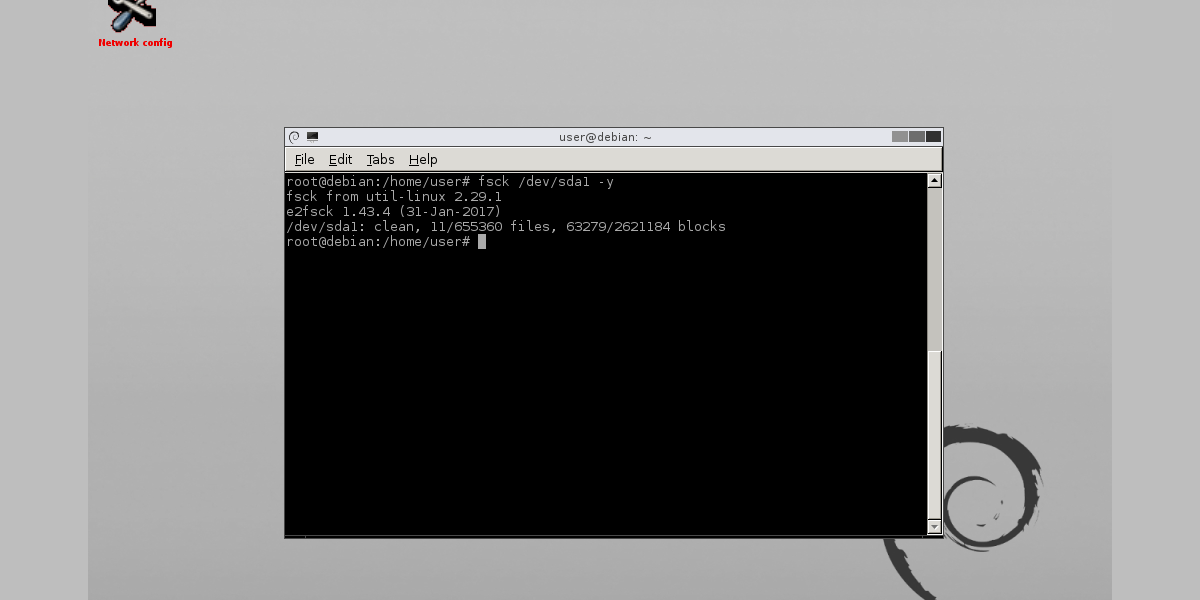
fsck /dev/sda1 -y
Fsck obično treba malo vremena, jer mora proći, pronaći svaki loš blok i popraviti ga / očistiti. Budi strpljiv! Tijekom tog postupka ne isključujte svoje računalo. Završit će se za 20 minuta.
Nulti izlaz tvrdog diska
Druga upotreba za Gparted terminal je DD. Ako je na tvrdom disku previše lošeg / prljavog bloka, možda će biti potrebno prebrisati sve podatke na njemu i obrisati. To je poznato kao tvrdo disanje kojim se "uklanja na nulu". Za početak pronađite naziv pogona koji želite prazniti s lsblk (treba biti / dev / sd__). U ovom ćemo primjeru koristiti / dev / sdb. Obavezno izmijenite naredbu u skladu s vašim potrebama.
Steknite root u terminalu sa: sudo -s
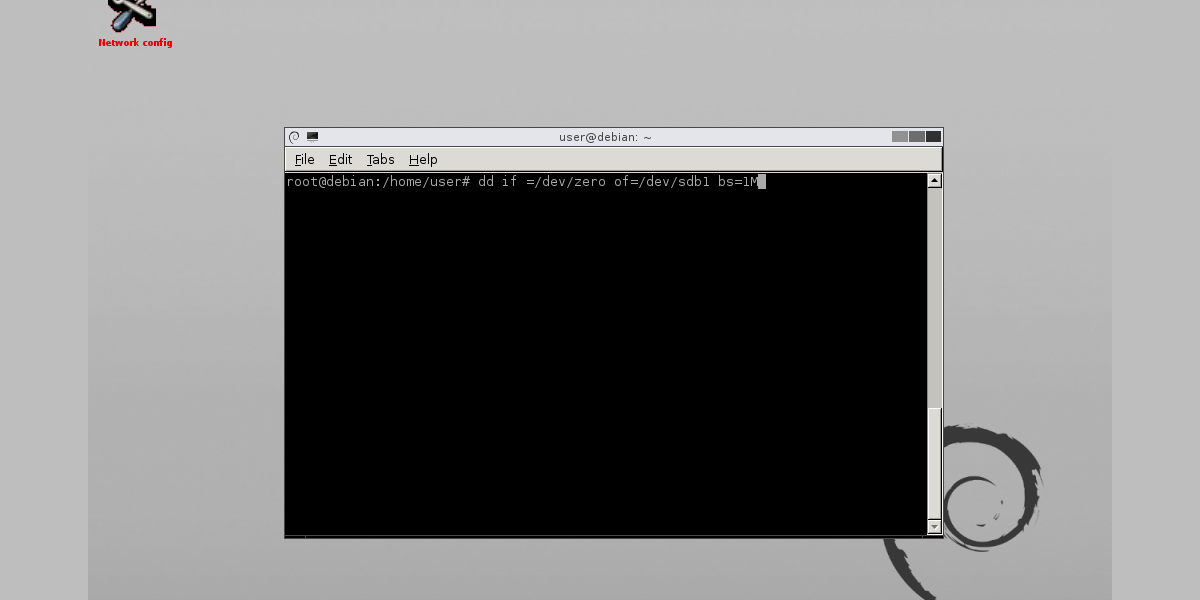
Nula jednu particiju sa:
dd if=/dev/zero of=/dev/sdb1 bs=1M
Nulti cijeli hard disk sa:
dd if=/dev/zero of=/dev/sdb bs=1M
Naredba DD (posebno kada se izvodi na tvrdom disku)voziti) obično traje vrlo dugo. Stvar u korištenju DD-a je ta što ne postoji zaslon za učitavanje, upit ili ništa slično. Način da odredite je li postupak završen je jednostavan: pričekajte da vam terminal ponovno omogući upisivanje riječi. To znači da je gotovo.
Slično kao i izvršavanje naredbe FSCK, DD će trebati puno vremena. Vjerojatno i duže, u nekim slučajevima. Najbolje je pokrenuti ovu naredbu, a zatim napustiti sobu da nekoliko sati radi nešto drugo.
Zaključak
Tvrdi diskovi nisu savršeni, čak ni na Linuxu. Nema vremena kad bi mogao početi doživljavati probleme. Zato je važno znati što učiniti kada se takve stvari dogode kako bi se ovi problemi sveli na najmanju moguću mjeru. Nadamo se da ćete pročitati ovaj savjet popraviti loš tvrdi disk na Linuxu.













komentari